
Compressorでカスタム書き出し先を作成する
書き出し先を新規作成するか、既存の書き出し先を複製することによって、カスタム書き出し先を作成できます。後でカスタム書き出し先が不要になった場合は、削除することができます。
カスタム書き出し先を作成する
Compressorの「プリセット」パネルの下部にある「追加」ポップアップメニュー
 をクリックして、「新規書き出し先」を選択します。
をクリックして、「新規書き出し先」を選択します。表示されるダイアログで、以下の操作を行います:
リストから1つまたは複数のトランスコードプリセットまたは書き出し先を選択します。
目的の項目をすばやく見つけるには、検索フィールドにその項目の名前の数文字を入力します。
「ジョブアクション」ポップアップメニューをクリックして、オプションを選択します。
必要に応じて、名前と説明を各フィールドに入力できます。
「OK」をクリックします。
「プリセット」パネルの「カスタム」領域に新しい書き出し先が表示され、自動的に選択されます。インスペクタパネルに「書き出し先」インスペクタが表示されます。
「操作」領域でジョブアクションのプロパティを指定します。
例えば、「TVホームビデオに追加」ジョブアクションを選択した場合は、ムービーのタイトルを入力できます。カスタム書き出し先を変更する場合は、指定したジョブアクションのプロパティが保存されるので、後で再利用できます。
書き出し先で使用しているプリセットのプロパティを変更することもできます。Compressorでプリセットのプロパティを表示する/変更するを参照してください。
既存の書き出し先を複製してカスタムの書き出し先を作成する
既存の書き出し先を複製して、そのプリセットのプロパティまたはジョブアクションのプロパティを変更することもできます。
Compressorの「プリセット」パネルで、複製したい書き出し先を選択してから、パネルの下部にある「操作」ポップアップメニュー
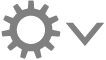 をクリックして、「複製」を選択します。
をクリックして、「複製」を選択します。「プリセット」パネルの「カスタム」領域に新しい書き出し先が表示され、自動的に選択されます。インスペクタパネルに「書き出し先」インスペクタが表示されます。
書き出し先のプロパティを変更するには、「書き出し先」インスペクタで必要に応じて以下の操作を行います:
「名前」フィールドまたは「説明」フィールドのテキストを選択して、新しい名前または説明を入力します。
「操作」領域でジョブアクションのプロパティを指定します。カスタム書き出し先を変更する場合は、指定したジョブアクションのプロパティが保存されるので、後で再利用できます。
ジョブアクションのプロパティについては、Compressorのジョブアクションのプロパティを参照してください。
カスタム書き出し先を削除する
Compressorの「プリセット」パネルでカスタム書き出し先を選択して、Deleteキーを押します。
このガイドをダウンロードする: PDF